
William Charles
0
3359
383
Intet operativsystem er perfekt. Selvom det var tilfældet, kan der være problemer med drivere og apps. Linux er ingen undtagelse. På trods af at den er mere stabil end Windows (i mange tilfælde, ikke alle!), Vil der sandsynligvis komme et tidspunkt, hvor du har brug for at genstarte din Linux-computer. Dette kan skyldes, at noget ikke fungerer. Alternativt kan du muligvis være tilsluttet via SSH til en fjerncomputer Sådan fjernstyres en Linux-server med SSH Sådan fjernstyres en Linux-server med SSH SSH er meget funktionel, hvorfor det er en go-to til fjernserveradministration. Lær, hvordan du eksternt administrerer en Linux-server via SSH, fra forbindelse, til installation af software og filoverførsler. eller server og vil have, at den genstarter eller lukkes helt.
Men hvordan kan du gøre dette? Flere kommandoer er tilgængelige for dig til at slukke eller genstarte (eller genstarte) en Linux-computer via kommandolinjen.
Lad os se på dem igen og undersøge, hvordan og hvornår disse kommandoer skal bruges.
1. Luk
Hvis du er færdig med din Linux-boks, er løsningen ved blot at lukke den ned ved hjælp af nedlukningsinstruktionen, der sendes via SSH (hvis du bruger en Windows-pc, har du flere SSH-værktøjer. 4 lette måder at bruge SSH i Windows 4 lette måder at bruge SSH i Windows SSH er de facto-løsningen til sikker adgang til fjernterminaler på Linux og andre UNIX-lignende systemer. Hvis du har en fjern SSH-server, du vil have adgang til, skal du downloade en SSH-klient ... at vælge imellem). Dette kan bruges til enten at lukke computeren permanent (indtil du beslutter at genstarte den) eller til at genstarte. Syntaks for kommandoen er:
lukning [mulighed] [tid] [besked]For eksempel for at lukke computeren med det samme, ville du bruge:
lukning -h nu
Her -h betyder stop mens nu betyder klart, at instruktionen skal udføres øjeblikkeligt. Forskellige forsinkelser kan bruges. For eksempel kan du bruge +5 i stedet, som vil bede computeren om at køre nedlukningsproceduren på fem minutter.
Hvis du vil inkludere en meddelelse, blinkes denne for alle indloggede brugere:
shutdown -h +5 "Serveren lukker ned. Gem dit arbejde og logg ud."Husk, at du kan finde den fulde liste over switches til disse kommandoer ved at indtaste:
[kommando] - hjælp
Genstart med -r
En alternativ mulighed er at bruge -r kommando til at genstarte computeren. Dette bruges i stedet for -h, så du kan genstarte en computer eller server ved at bruge:
shutdown -r +5 "Serveren genstartes om fem minutter, skal du gemme dit arbejde og logge af."Enhver planlagt lukning eller genstart kan annulleres ved at indtaste -c annullere kommando:
nedlukning -c2. Genstart
Da shutdown-kommandoen indeholder en genstartindstilling, bør det ikke overraske at få at vide, at reboot-kommandoen har en shutdown-mulighed.
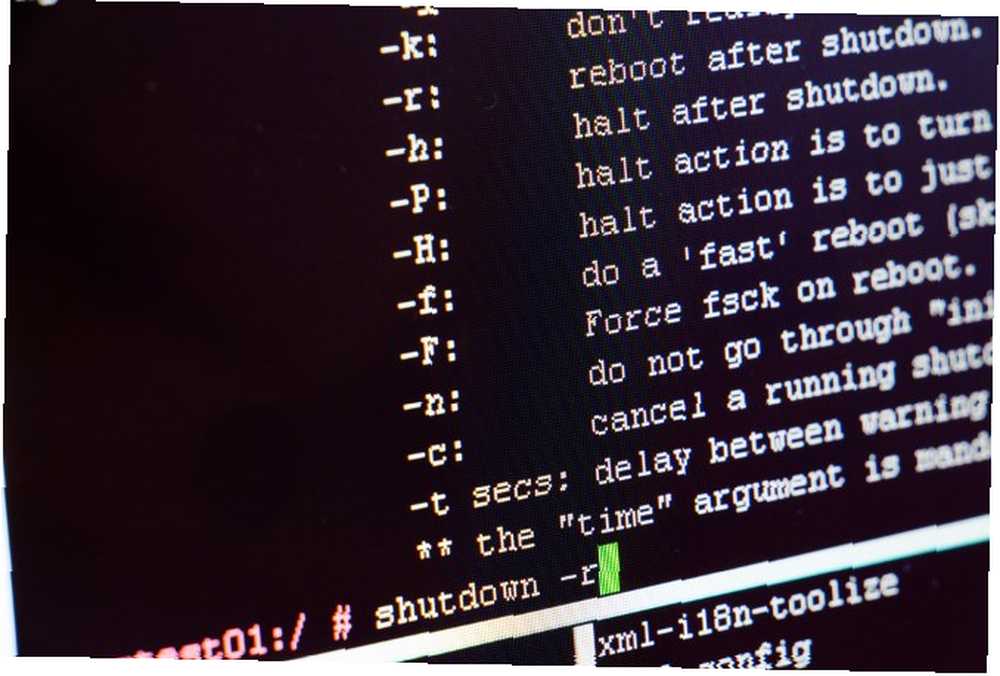 Billedkredit: Anton Khegay via Shutterstock
Billedkredit: Anton Khegay via Shutterstock
Standard reboot-kommandoen er:
genstartDette vil bede din computer om at slukke for sig selv og tænde igen. Hvis du imidlertid ønsker at slukke for enheden, skal du derefter -p switch fungerer:
genstart -pEn anden mulighed er at tvinge en genstart. Dette kan være nyttigt, hvis en app eller tjeneste hænger, og du er nødt til at genstarte hurtigt:
genstart -fDette genstarter kraftigt din Linux-boks.
3. Stop
Vi har allerede set -h skifte ovenfor, men stop kan bruges som en kommando helt alene. Dette vil føre til, at computeren lukkes øjeblikkeligt med et enkelt ord med fire bogstaver:
haltDet -f switch kan også bruges med stop, men resultaterne er inkonsekvente og kan føre til systemstabilitetsproblemer.
4. Start
Du foretrækker måske terminologien i sluk kommando. Dette gør nøjagtigt det samme som stop, medmindre det tager dobbelt så lang tid at skrive.
Dog samt brug af -f at tvinge poweroff, kan du også ansætte -w skift for at logge systemet genstart opkald til / Var / log / wtmp. Dette er som muligt et potentielt nyttigt debugging-værktøj -ordrig, hvilket kan hjælpe med problemer med nedlukning.
poweroff - verbose5. Nødindstillingen: REISUB
Alle ovenstående kommandoer kan bruges i situationer, hvor systemet kører uden problemer. Men hvad nu hvis det går ned? Hvad hvis pc'en eller serveren hænger og ikke kan genstartes på en behagelig måde?
Svaret er derefter en tastaturkombination. Hvis du er skiftet fra Windows, ved du det sandsynligvis Ctrl + Alt + Del viser en menu med Lukke ned som en mulighed. Hvis maskinen holdes i længere tid, lukkes maskinen automatisk. På en Mac vil du i mellemtiden blot holde tænd / sluk-knappen nede (en mulighed, der også fungerer på Windows-hardware).
 Billedkredit: JanHetman via Shutterstock
Billedkredit: JanHetman via Shutterstock
I Linux er tastaturkombinationen Alt + Print Screen + B at genstarte. Hvis dette ikke fungerer, eller der er et mere komplekst problem, kan du ændre kombinationen ved hjælp af op til seks taster.
Dette kaldes REISUB på grund af følgende tvungne forkortelser:
- unRaw - Tar kontrol over tastaturet tilbage fra X-skærmserveren.
- tErminate - sender termineringssignalet SIGTERM til alle processer for at afslutte yndefuldt.
- kjegll - Som ovenfor, men SIGKILL-signalet, der tvinger øjeblikkelig afslutning på processer.
- Sync - Skubber data til disk.
- Unmount - Dette remonterer alle filsystemer i en read-only-tilstand.
- reBoot - Som du kunne forvente.
For at gøre dette arbejde skal du holde nede Alt + Print skærm, derefter taster R E I S U B i den rækkefølge. Efterlad et sekund eller to mellem hver tastetryk. Bemærk, at denne metode typisk ikke fungerer på maskiner med ARM-arkitektur (såsom Raspberry Pi Raspberry Pi - En Kreditkortstørrelse ARM-computer - Din for kun $ 25 Raspberry Pi - En kreditkortstørrelse ARM-computer - Din for kun $ 25 Der er brygget noget stort i universitetsbyen Cambridge, UK. I det sidste år har et team af akademikere, forretningsfolk, undervisere og programmører foretaget endelige ændringer til et meget spændende projekt ....
Hjælp, jeg lukker tilfældigvis min Linux-pc eller -server!
Vi har set, hvordan man annullerer en lukning eller genstarter kommandoen. Det er dog let at finde dig selv, hvor du starter en shutdown-kommando, når en vital proces kører - især på en ekstern server. En måde at omgå dette er at installere molly-beskyttelse, som kan tilsidesætte en nedlukning ved at kontrollere for bestemte parametre.
Der er for eksempel et script, der kontrollerer for SSH-sessioner (som adskiller sig fra FTP, hvad SSH er & hvordan det er forskelligt fra FTP [Teknologi forklaret] Hvad SSH er & hvordan det er forskelligt fra FTP [Teknologi forklaret]). Hvis du sender en reboot-, stop-, poweroff- eller shutdown-kommando, kræver molly-guard navnet på den vært, du agter at lukke.

For at bruge dette skal du installere molly-beskyttelse i terminalen:
sudo apt-get install molly-guardNår molly-guard kører i baggrunden, registrerer den en kommando som f.eks sluk og rapporter tilbage, at der er fundet en SSH-session. Du kan derefter vælge at indtaste serverens værtsnavn for at bekræfte lukning eller at trykke på Ctrl + C at annullere. Nyttig!
Disse fem måder at lukke en Linux-computer fra kommandolinjen er især nyttige, da de kan bruges på selve computeren eller via en ekstern SSH. Da disse kommandoer er så kortfattede, egner de sig til hurtig brug - hvilket kan resultere i utilsigtet genstart fra tid til anden! Heldigvis er molly-guard-værktøjet nok til at undgå dette.
For at lære mere Linux-kommandoer Linux-kommandoer Reference Cheat Sheet Linux Kommandoer Reference Cheat Sheet Dette enkle snyderark hjælper dig med at blive komfortabel med Linux kommandolinjeterminal på kort tid. , tjek vores reference snyderi. Og hvis du vil automatisere nogen af disse kommandoer, så tjek disse automatiseringsapps til Linux 4 Linux-automatiseringsapps til at strømline dine opgaver og arbejdsgange 4 Linux-automatiseringsapps til at strømline dine opgaver og arbejdsgange Vil du spare tid og undgå gentagne opgaver? Svaret er automatisering! Her er nogle nyttige Linux desktop automatiseringsapps til at prøve. .











